Si les solutions ne permettent pas de résoudre le problème, contactez l'assistance clientèle. Votre imprimante a peut être besoin d'un réglage ou d'une nouvelle pièce.
Essayez l'une ou plusieurs des solutions suivantes :
Ajustez les guides de longueur et de largeur au format du papier chargé dans le tiroir.
Assurez-vous que le paramètre Format de papier correspond au papier chargé dans le tiroir.
Dans le menu Papier du panneau de commandes de l’imprimante, vérifiez le paramètre Format de papier.
Avant de lancer un travail d’impression, indiquez le format de papier approprié :
Pour les utilisateurs Windows, indiquez le format dans Propriétés de l'imprimante.
Pour les utilisateurs Macintosh, indiquez le format dans la boîte de dialogue Imprimer.
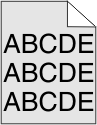
Essayez l'une ou plusieurs des solutions suivantes :
Réduisez la valeur du paramètre d'intensité.
Augmentez la valeur du paramètre de suppression de l'arrière-plan.
Remplacez la cartouche usée ou défectueuse.
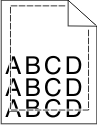
Voici des solutions possibles. Essayez l'une ou plusieurs des solutions suivantes :
Ajustez les guides au format du papier chargé dans le tiroir.
Assurez-vous que le paramètre Format de papier correspond au papier chargé dans le tiroir.
Dans le menu Papier du panneau de commandes de l’imprimante, vérifiez le paramètre Format de papier.
Avant de lancer un travail d’impression, indiquez le format de papier approprié :
Pour les utilisateurs Windows, indiquez le format dans Propriétés de l'imprimante.
Pour les utilisateurs Macintosh, indiquez le format dans la boîte de dialogue Imprimer.
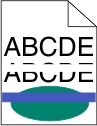 | 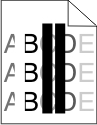 |
Essayez l'une ou plusieurs des solutions suivantes :
Remplacez la cartouche usée ou défectueuse.
Pour plus d’informations, reportez-vous à la notice d’utilisation fournie avec la pièce de rechange.
Remplacez le module de transfert défectueux.
Pour plus d’informations, reportez-vous à la notice d’utilisation fournie avec la pièce de rechange.
Essayez une ou plusieurs des solutions suivantes :
Assurez-vous que les paramètres de type de papier et de grammage du papier correspondent au papier chargé dans le tiroir ou le chargeur :
Dans le menu Papier du panneau de commandes de l'imprimante, vérifiez les paramètres Type de papier et Grammage du papier.
Avant de lancer l'impression, spécifiez le type de papier correct :
Pour les utilisateurs de Windows, spécifiez le type de papier dans les Propriétés d'impression.
Pour les utilisateurs de Macintosh, spécifiez le type de papier dans la boîte de dialogue d'impression.
Le papier a été exposé à un taux d'humidité élevé. Conservez le papier dans son emballage d'origine jusqu'à utilisation.
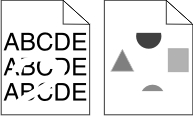
Essayez une ou plusieurs des solutions suivantes :
Le papier a peut-être été exposé à un taux d'humidité élevé. Conservez le papier dans son emballage d'origine jusqu'à utilisation.
Assurez-vous que les paramètres de type de papier et de grammage du papier correspondent au papier chargé dans le tiroir ou le chargeur :
Dans le menu Papier du Panneau de configuration de l'imprimante, vérifiez les paramètres Type de papier et Grammage du papier.
Avant de lancer l'impression, spécifiez le type de papier correct :
Pour les utilisateurs de Windows, spécifiez le type de papier dans les Propriétés d'impression.
Pour les utilisateurs de Macintosh, spécifiez le type de papier dans la boîte de dialogue d'impression.
Remplacez la cartouche usée ou défectueuse.
Remplacez le module de transfert défectueux.
Pour plus d’informations, reportez-vous à la notice d’utilisation fournie avec la pièce de rechange.
Remplacez l'unité de fusion défectueuse.
Pour plus d’informations, reportez-vous à la notice d’utilisation fournie avec la pièce de rechange.
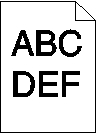
Essayez l'une ou plusieurs des solutions suivantes :
Depuis le menu Qualité du panneau de configuration de l’imprimante, sélectionnez une valeur inférieure pour ces paramètres.
Pour les utilisateurs Windows, modifiez ces paramètres dans Propriétés de l'imprimante.
Pour les utilisateurs Macintosh :
Sélectionnez Fichier >Imprimer.
Dans le menu local des options d'impression, sélectionnez Services de l'imprimante.
Sélectionnez une valeur inférieure pour les paramètres d’intensité, de luminosité et de contraste.
Le papier a peut-être été exposé à un taux d'humidité élevé. Conservez le papier dans son emballage d'origine jusqu'à utilisation.
Assurez-vous que le paramètre Type de papier correspond au papier chargé dans le bac ou le chargeur :
Dans le menu Papier du panneau de configuration de l'imprimante, vérifiez le paramètre Type de papier.
Pour les utilisateurs de Windows, vérifiez ce paramètre dans les Propriétés d'impression.
Pour les utilisateurs de Macintosh, vérifiez ce paramètre dans la boîte de dialogue Imprimer.
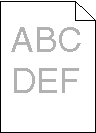
Essayez une ou plusieurs des solutions suivantes :
L'intensité du toner et la luminosité sont trop claires ou le contraste est trop faible.
Modifiez ces paramètres depuis le menu Qualité du panneau de commandes de l’imprimante.
Pour les utilisateurs Windows, modifiez ces paramètres dans les propriétés d'impression
Pour les utilisateurs Macintosh :
Sélectionnez Fichier >Imprimer.
Dans le menu local des options d'impression, sélectionnez Services de l'imprimante.
Choisissez une valeur plus élevée pour les paramètres d’intensité du toner, de luminosité et de contraste.
Le papier a peut-être été exposé à un taux d'humidité élevé. Conservez le papier dans son emballage d'origine jusqu'à utilisation.
Assurez-vous que le paramètre Type de papier correspond au papier chargé dans le tiroir ou le chargeur :
Dans le menu Papier du panneau de commandes de l'imprimante, vérifiez le paramètre Type de papier.
Pour les utilisateurs de Windows, vérifiez ce paramètre dans les Propriétés d'impression.
Pour les utilisateurs de Macintosh, vérifiez ce paramètre dans la boîte de dialogue Imprimer.
Retirez la cartouche.
| Attention — Dommages potentiels : ne touchez pas le tambour du photoconducteur. Vous risquez d’altérer la qualité d’impression des prochains travaux. |
Secouez énergiquement la cartouche plusieurs fois de gauche à droite et d'avant en arrière pour répartir le toner.
Réinsérez la cartouche.
| Remarque : Si la qualité d'impression ne s'améliore pas, remplacez ensuite la cartouche de la couleur qui n'imprime pas. |
Si le problème persiste, l'imprimante peut nécessiter un entretien ou des réparations.
Essayez l'une ou plusieurs des solutions suivantes :
Retirez la cartouche et vérifiez que tous les matériaux d'emballage ont été correctement enlevés. Réinstallez la cartouche.
Retirez la cartouche.
| Attention — Dommages potentiels : ne touchez pas le tambour du photoconducteur. Vous risquez d’altérer la qualité d’impression des prochains travaux. |
Secouez énergiquement la cartouche plusieurs fois de gauche à droite et d'avant en arrière pour répartir le toner.
Réinsérez la cartouche.
| Remarque : Si la qualité d'impression ne s'améliore pas, remplacez ensuite la cartouche de la couleur qui n'imprime pas. |
Si le problème persiste, l'imprimante peut nécessiter un entretien ou des réparations.
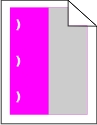
Essayez l'une ou plusieurs des solutions suivantes :
Remplacez la cartouche d'impression de la couleur présentant les défauts répétés, si les défauts d'impression se répètent :
Chaque 33 mm (1,30 po.) de la page
Chaque 35,3 mm (1,39 po.) de la page
Remplacez le photoconducteur de la couleur présentant les défauts répétés, si les défauts d'impression se répètent :
Chaque 28,3 mm (1,11 po.) de la page
Chaque 72,4 mm (2,85 po.) de la page
Remplacez l'unité de fusion si les défauts d'impressions se répètent :
Chaque 47,4 mm (1,87 po.) de la page
Chaque 94,8 mm (3,73 po.) de la page
Chaque 113 mm (4,45 po.) de la page
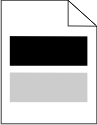
Assurez-vous que les paramètres de type de papier et de grammage du papier correspondent au papier chargé dans le tiroir :
Dans le menu Papier du Panneau de configuration de l'imprimante, vérifiez les paramètres Type de papier et Grammage du papier.
Avant de lancer l'impression, spécifiez le type de papier correct :
Pour les utilisateurs de Windows, spécifiez le type de papier dans les Propriétés d'impression.
Pour les utilisateurs de Macintosh, spécifiez le type de papier dans la boîte de dialogue d'impression.
Remplacez le photoconducteur défectueux.
Retirez la cartouche.
| Attention — Dommages potentiels : ne touchez pas le tambour du photoconducteur. Vous risquez d’altérer la qualité d’impression des prochains travaux. |
Secouez énergiquement la cartouche plusieurs fois de gauche à droite et d'avant en arrière pour répartir le toner.
Réinsérez la cartouche.
| Remarque : Si vous ne constatez aucune amélioration, remplacez la cartouche d'impression. |
Si le problème persiste, l'imprimante peut nécessiter un entretien ou des réparations.
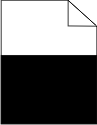
Retirez puis réinstallez le photoconducteur. Si le problème persiste, le photoconducteur devra peut-être être remplacé.
Enlevez les cartouches, secouez-les vigoureusement pour répartir le toner, puis réinstallez-les.
| Attention — Dommages potentiels : ne touchez pas le tambour du photoconducteur. Vous risquez d’altérer la qualité d’impression des prochains travaux. |
Réinsérez les cartouches.
| Remarque : si vous ne constatez aucune amélioration, remplacez les cartouches d'impression. |
Si le problème persiste, l'imprimante peut nécessiter un entretien ou des réparations.
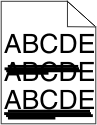
Essayez une ou plusieurs des solutions suivantes :
A partir du panneau de configuration de l'imprimante, naviguez jusqu'à :
Menu papier >Source par défaut > sélectionner un bac ou un chargeur a tray >Soumettre
Pour les utilisateurs Windows, sélectionnez l’alimentation papier dans Propriétés d'impression.
Pour les utilisateurs Macintosh, sélectionnez l’alimentation papier dans la boîte de dialogue Imprimer et dans les menus contextuels.
Remplacez la cartouche sée, défectueuse ou vide.
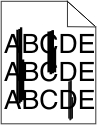
Essayez une ou plusieurs des solutions suivantes :
A partir du panneau de configuration de l'imprimante, naviguez jusqu'à :
Menu papier >Source par défaut > sélectionner un bac ou un chargeur >Soumettre
Pour les utilisateurs Windows, sélectionnez l’alimentation papier dans Propriétés d'impression.
Pour les utilisateurs Macintosh, sélectionnez l’alimentation papier dans la boîte de dialogue Imprimer et dans les menus contextuels.
Remplacez la cartouche sée, défectueuse ou vide.
Remplacez le module de transfert usé ou défectueux.
Essayez l'une ou plusieurs des solutions suivantes :
Réinstallez ou remplacez la cartouche d'impression ou de toner défectueuse.
Remplacez le module de transfert usé ou défectueux.
Remplacez le photoconducteur usé ou défectueux.
Remplacez l'unité de fusion usée ou défectueuse.
Sélectionnez Régler couleur dans le menu Qualité.
Vérifiez les paramètres de l'application.
Contacter l'assistance clientèle.
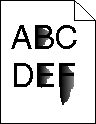
Essayez une ou plusieurs des solutions suivantes :
Assurez-vous que les paramètres de type de papier et de grammage du papier correspondent au papier chargé dans le tiroir ou le chargeur :
Dans le menu Papier du panneau de commandes de l'imprimante, vérifiez les paramètres Type de papier et Grammage du papier. Changez la valeur du paramètre Grammage du papier de Normal en Lourd.
Avant de lancer l'impression, spécifiez le type de papier correct :
Pour les utilisateurs de Windows, spécifiez le type de papier dans les Propriétés d'impression.
Pour les utilisateurs de Macintosh, spécifiez le type de papier dans la boîte de dialogue d'impression.
Dans le menu Papier du panneau de commandes de l'imprimante, assurez-vous que le paramètre Texture du papier correspond au papier chargé dans le tiroir ou le chargeur. Le cas échéant, vous pouvez modifier la valeur du paramètre Texture du papier de Normale en Grenée.
Remplacez l'unité de fusion usée ou défectueuse. Pour plus d’informations, reportez-vous à la notice d’utilisation fournie avec la pièce de rechange.
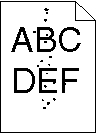
Essayez l'une ou plusieurs des solutions suivantes :
Remplacez la cartouche usée ou défectueuse.
Si le problème persiste, l'imprimante peut nécessiter un entretien ou des réparations.
Essayez l'une ou plusieurs des solutions suivantes :
Utilisez exclusivement des transparents respectant les spécifications de l'imprimante.
Assurez-vous que le paramètre Type papier est défini sur Transparent :
Dans le menu Papier du panneau de commandes de l'imprimante, vérifiez le paramètre Type de papier.
Avant de lancer l'impression, spécifiez le bon format de papier.
Pour les utilisateurs de Windows, spécifiez le type dans les Propriétés de l'imprimante.
Pour les utilisateurs de Macintosh, spécifiez le type dans la boîte de dialogue.